После того, как вы сняли горизонтальное видео для загрузки в TikTok, как обрезать видео TikTok до необходимого размера. Это также необходимо, когда вы хотите обрезать ненужную часть, чтобы сделать ваше видео TikTok более красивым. Для платформы TikTok соотношение сторон 9:16 — лучшая настройка для использования полноэкранного режима большинства телефонов. Конечно, в TikTok доступны и другие вертикальные видео с черными полосами. Хотя TikTok предоставляет встроенный видеоредактор для обрезки, добавления эффектов и добавления музыки к видео, в самом приложении нет функции обрезки по умолчанию. В этом случае вы можете прочитать эту статью, чтобы узнать 3 способа обрезать видео TikTok на Windows/Mac/Android/iPhone.
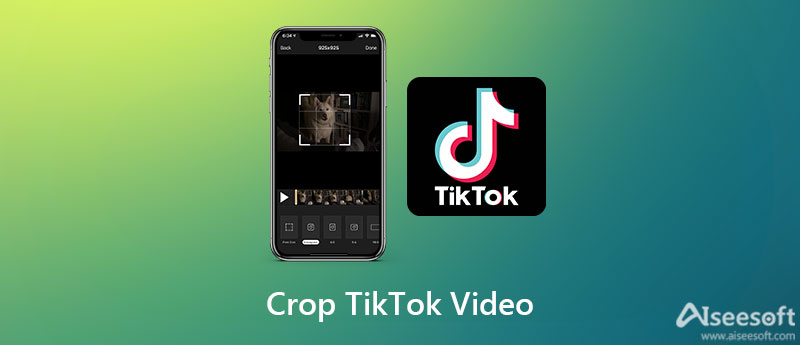
Чтобы обрезать видео TikTok на Windows/Mac перед загрузкой, выберите Aiseesoft Video Converter Ultimate это лучший вариант. Он предоставляет множество предустановленных стандартных соотношений сторон для различных целей, так что вы можете обрезать видео бесплатно для TikTok легко с идеальным размером. Конечно, вы также можете свободно настраивать размер видео, растягивая границы.

127,069 Скачать
Лучший TikTok Cropper - Aiseesoft Video Converter Ultimate
100% безопасность. Без рекламы.
100% безопасность. Без рекламы.



Вот еще два приложения для редактирования видео, чтобы обрезать видео TikTok на мобильных устройствах Android / iPhone. Они прекрасно подходят для простого и быстрого редактирования видео без компьютера в любое время.
1. InShot
InShot — простой в использовании видеоредактор. обрезать видео TikTok на Андроиде/Айфоне. Помимо основных функций редактирования, он также предоставляет множество видеоэффектов, анимационных наклеек, фильтров наложения и многого другого, что сделает ваши видео в TikTok более живыми и привлекательными.
Особенности:
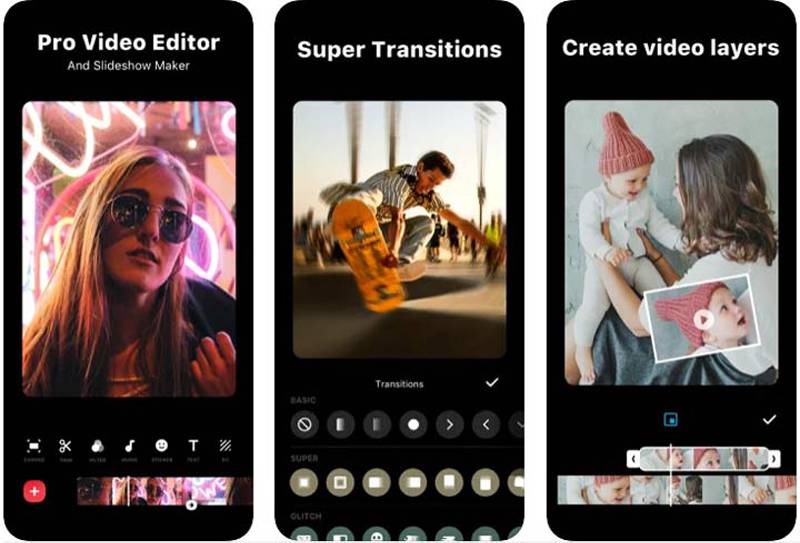
2. Обрезка крышки
Это один из лучших видеоредакторов для Android/iPhone, который включает в себя все основные функции редактирования и некоторые уникальные функции. Многие пользователи TikTok используют это приложение для обрезки видео TikTok, добавления эффектов к видео для загрузки и т. д.
Особенности:
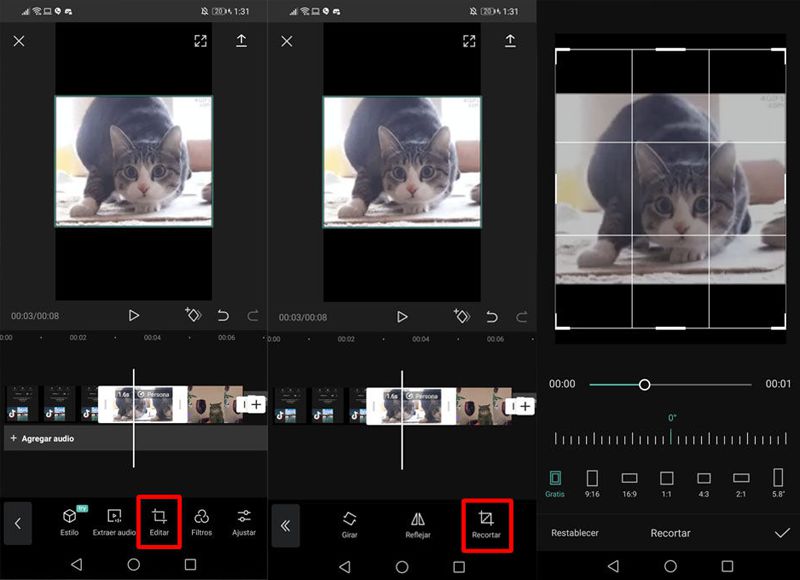
1. Как обрезать видео TikTok с помощью iMovie на iPhone?
После открытия iMovie на вашем iPhone нажмите кнопку Дополнительная значок, чтобы создать новый проект, и выберите нужные видео TikTok для добавления. Затем следует нажать кнопку Pinch to Zoom значок, чтобы обрезать видео для TikTok. Но вы должны отметить, что вы не можете использовать iMovie для изменения соотношения сторон.
2. Могу ли я бесплатно обрезать видео TikTok онлайн?
Конечно вы можете. Существует множество онлайн-редакторов для обрезки видео TikTok, в том числе Kapwing, EZGIF и т. д. Но онлайн-инструменты всегда имеют ограничения по размеру и не поддерживают высококачественный экспорт.
3. Поддерживает ли TikTok видео формата 4:5?
Да. Вы можете загружать видео TikTok с соотношением сторон 4:5, и TikTok автоматически добавит черные полосы для использования экрана. Чтобы сделать ваши видео более красивыми, вам лучше обрезать видео TikTok до размера 9:16.
Заключение
Хотя в TikTok нет инструмента обрезки, вы узнали 3 способа обрезать видео TikTok перед загрузкой в этой статье. Вы можете использовать вышеуказанные приложения-редакторы для обрезки, обрезки и добавления эффектов к видео TikTok. А для пользователей Windows/Mac вы можете бесплатно скачать Aiseesoft Video Converter Ultimate и попробовать обрезать видео для Instagram или ТикТок! Если у вас остались вопросы, пожалуйста, оставьте свои комментарии ниже.

Video Converter Ultimate — отличный видео конвертер, редактор и энхансер для преобразования, улучшения и редактирования видео и музыки в 1000 и более форматах.
100% безопасность. Без рекламы.
100% безопасность. Без рекламы.